asp服务器搭建,简易ASP服务器搭建指南,从零开始构建自己的Web服务器
- 综合资讯
- 2025-03-29 18:25:53
- 4
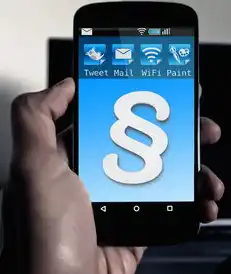
简易ASP服务器搭建指南,从零开始,轻松构建个人Web服务器,本文详细介绍ASP服务器搭建过程,涵盖环境配置、软件安装及基本操作,助您轻松入门,体验自主搭建Web服务的...
简易ASP服务器搭建指南,从零开始,轻松构建个人Web服务器,本文详细介绍ASP服务器搭建过程,涵盖环境配置、软件安装及基本操作,助您轻松入门,体验自主搭建Web服务的乐趣。
随着互联网的普及,越来越多的企业和个人开始关注网站建设,ASP(Active Server Pages)作为微软推出的一种服务器端脚本环境,因其强大的功能、丰富的组件和良好的兼容性,成为了许多开发者构建网站的首选,本文将为您详细介绍如何搭建一个简易的ASP服务器,帮助您从零开始构建自己的Web服务器。
搭建环境
-
操作系统:Windows Server 2012/2016/2019或Windows 10(专业版)
-
IIS(Internet Information Services):IIS是微软推出的一款Web服务器软件,用于运行ASP应用程序,在Windows Server系统中,IIS通常已经预装,无需额外安装,在Windows 10系统中,需要通过Windows功能来启用IIS。
-
ASP.NET:ASP.NET是微软推出的一种用于构建动态网站的框架,支持多种编程语言,如C#、VB.NET等,在Windows Server系统中,ASP.NET通常已经预装,无需额外安装,在Windows 10系统中,需要通过Windows功能来启用ASP.NET。
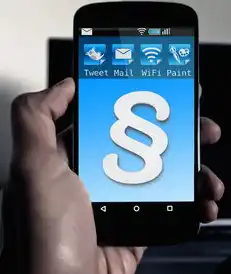
图片来源于网络,如有侵权联系删除
-
开发工具:Visual Studio(建议使用最新版本)
搭建步骤
启用IIS和ASP.NET
在Windows Server系统中,IIS和ASP.NET通常已经预装,无需额外操作,在Windows 10系统中,请按照以下步骤启用IIS和ASP.NET:
(1)打开“控制面板”,选择“程序”->“启用或关闭Windows功能”。
(2)在弹出的窗口中,勾选“IIS”和“ASP.NET 4.8”,然后点击“确定”。
(3)等待系统安装完成后,重启计算机。
安装Visual Studio
下载并安装Visual Studio,选择适合您的开发需求的工作负载,建议选择“Web开发”工作负载,以便获得完整的ASP.NET开发环境。
创建ASP.NET网站
(1)打开Visual Studio,选择“创建新项目”。
(2)在“创建新项目”窗口中,选择“ASP.NET Web应用”模板,然后点击“下一步”。
(3)在“配置你的新Web应用”窗口中,输入项目名称、项目位置等信息,然后点击“创建”。
(4)在“选择应用程序模板”窗口中,选择“ASP.NET空应用程序”,然后点击“创建”。
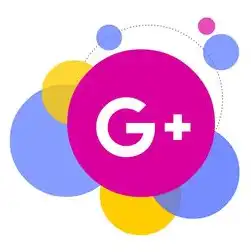
图片来源于网络,如有侵权联系删除
配置IIS
(1)打开IIS管理器,选择“网站”节点。
(2)右键点击“网站”,选择“添加网站”。
(3)在“添加网站”窗口中,输入网站名称、物理路径等信息,然后点击“确定”。
(4)在“绑定”选项卡中,添加一个新的绑定,输入网站域名、IP地址和端口号(默认为80),然后点击“确定”。
部署ASP.NET网站
(1)在Visual Studio中,选择“发布”->“发布”。
(2)在“发布Web”窗口中,选择“文件系统”,然后点击“发布”。
(3)在弹出的窗口中,选择IIS网站,然后点击“发布”。
测试服务器
-
打开浏览器,输入网站域名,查看是否成功访问ASP.NET网站。
-
在Visual Studio中,修改网站代码,重新部署并测试。
通过以上步骤,您已经成功搭建了一个简易的ASP服务器,在实际应用中,您可以根据需求添加更多功能,如数据库连接、文件上传等,希望本文对您有所帮助,祝您在Web开发领域取得优异成绩!
本文链接:https://www.zhitaoyun.cn/1939652.html

发表评论